[ExpertWiFi] ¿Cómo configurar el conmutador ExpertWiFi a través del modo ExpertWiFi AiMesh y el modo independiente?
El conmutador ExpertWiFi como ExpertWiFi EBP15 admite dos opciones de configuración:
- Modo ExpertWiFi AiMesh (solo con router ExpertWiFi): configure y administre los dispositivos de red de forma centralizada a través del sistema ASUS AiMesh. Se recomienda su uso en una red que consta de numerosos dispositivos, como routers ExpertWiFi, conmutadores ExpertWiFi y puntos de acceso ExpertWiFi.
- Modo independiente: configure y administre el conmutador individualmente.
1. Asegúrese de tener el router ExpertWiFi (por ejemplo, ExpertWiFi EBG15) y de estar conectado a Internet.
Nota: Para saber cómo configurar el router ExpertWiFi, consulte [ExpertWiFi] ¿Cómo utilizar QIS (Configuración rápida de Internet) para configurar el router ExpertWiFi? (GUI web).
2. Conecte el puerto 5 del conmutador ExpertWiFi al puerto LAN de un router ExpertWiFi y luego inserte el adaptador en el puerto DCIN y conéctelo a una toma de corriente. 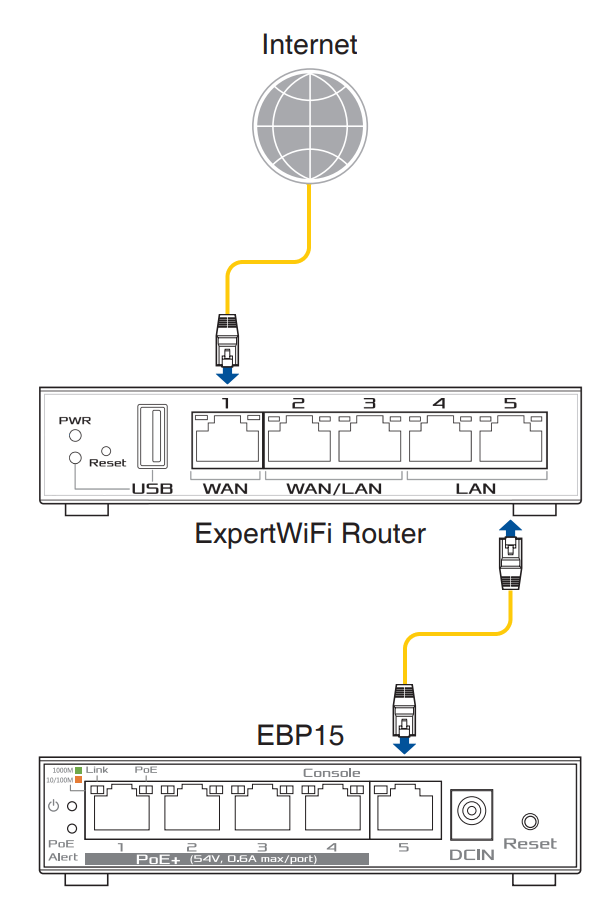
3. Ingrese la IP LAN de su router ExpertWiFi o la URL del router ExpertWiFi https://www.expertwifi.net en la GUI WEB. 
Nota: consulte [ExpertWiFi] ¿Cómo ingreso a la página de configuración de mi router ExpertWiFi usando la GUI web? aprender más.
4. Ingrese el nombre de usuario y la contraseña de su router ExpertWiFi para iniciar sesión. 
Nota: Si olvida el nombre de usuario y/o la contraseña, restaure el router ExpertWiFi al estado y configuración predeterminados de fábrica.
Consulte [ExpertWiFi] ¿Cómo restaurar su router ExpertWiFi a la configuración de fábrica? para saber cómo restaurar el router ExpertWiFi al estado predeterminado.
5. Seleccione [AiMesh] y se mostrará EBP15 en la lista de dispositivos de soporte AiMesh en la parte inferior derecha. 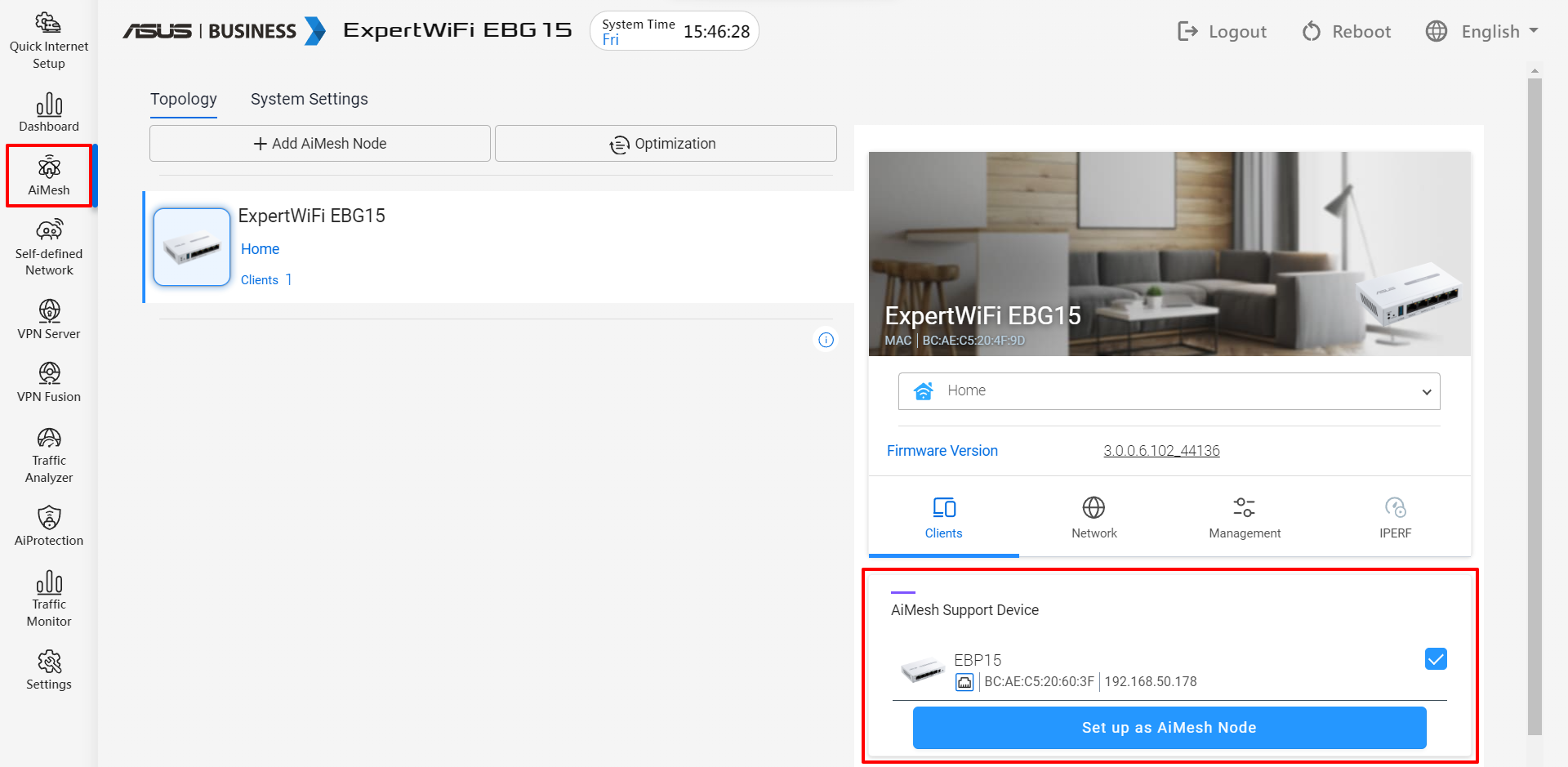
6. Seleccione EBP15 y haga clic en [Configurar como nodo AiMesh]. 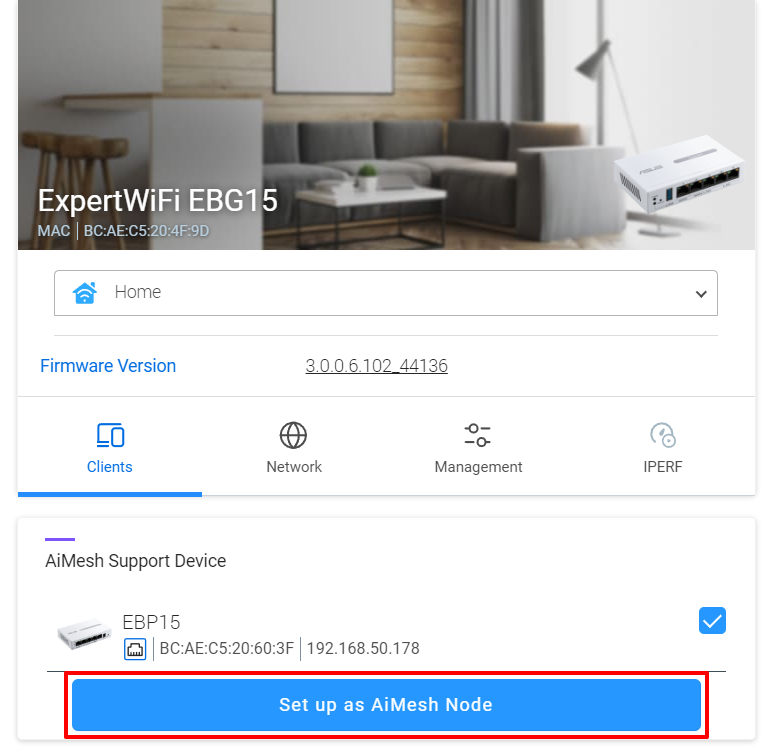
7. Configure correctamente EBP15 como nodo AiMesh. 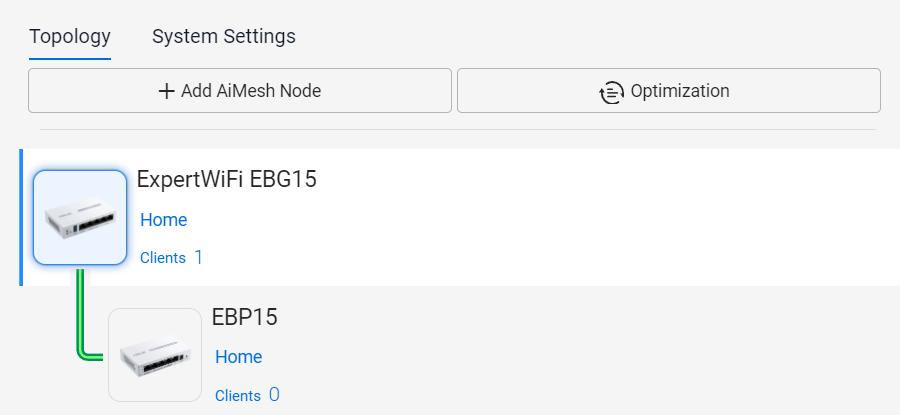
1. Inserte el adaptador de CA de su conmutador ExpertWiFi en el puerto DCIN y conéctelo a una toma de corriente. Luego, conecte su ordenador al Puerto 4 (Consola).
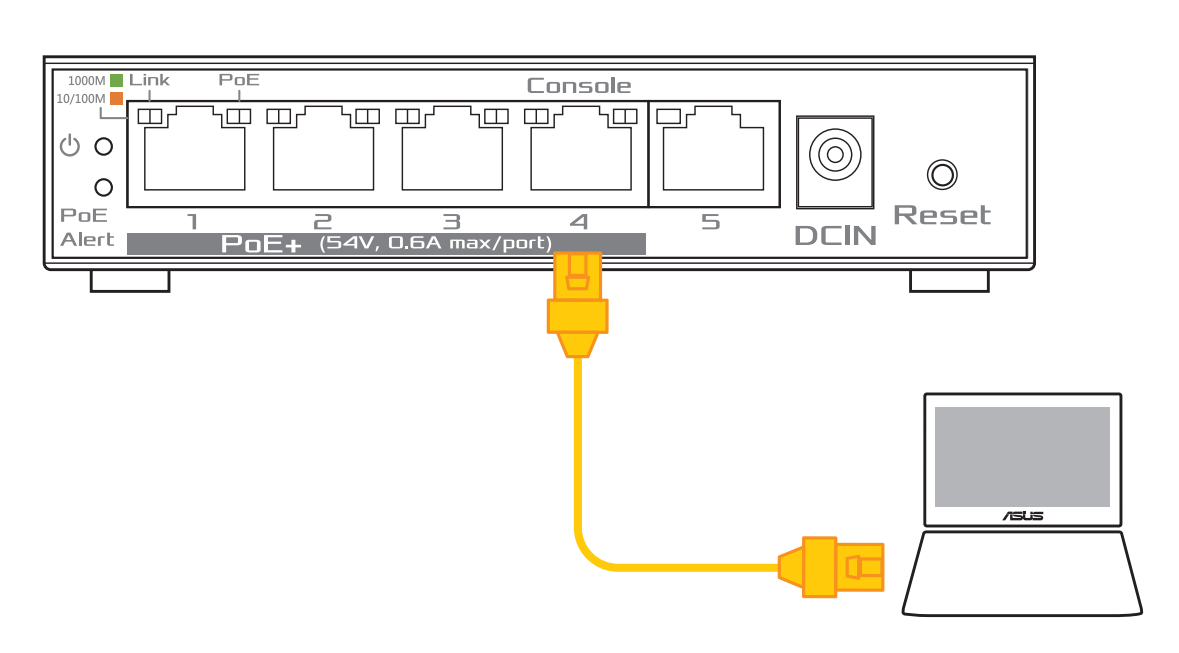
2. Haga clic en [Inicio] > Buscar [Panel de control] > Haga clic en [Abrir] para acceder al Panel de control. 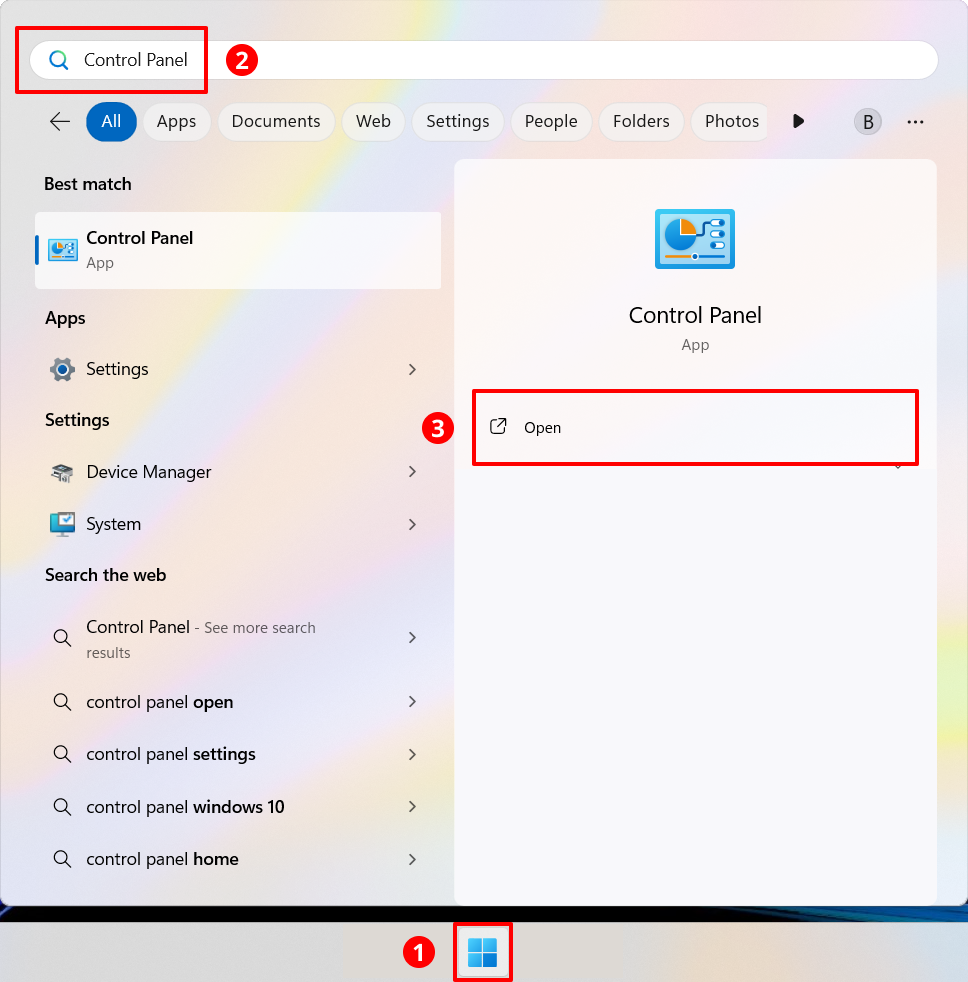
3. Haga clic en [Red e Internet]. 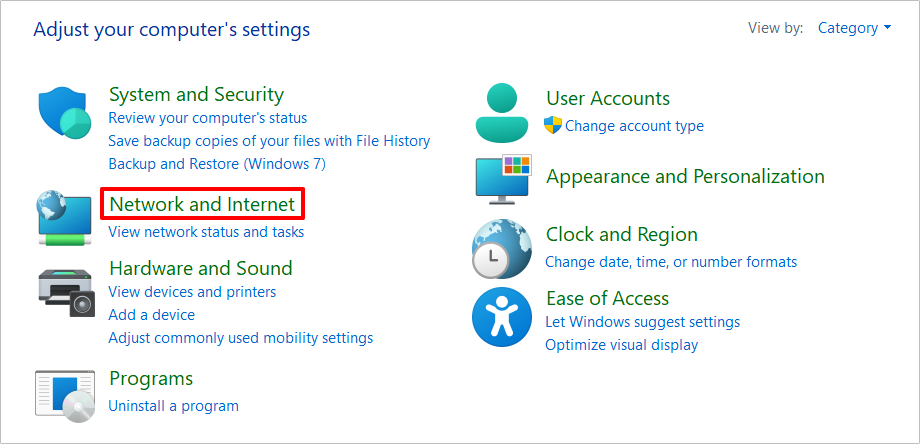
4. Haga clic en [Centro de redes y recursos compartidos]. 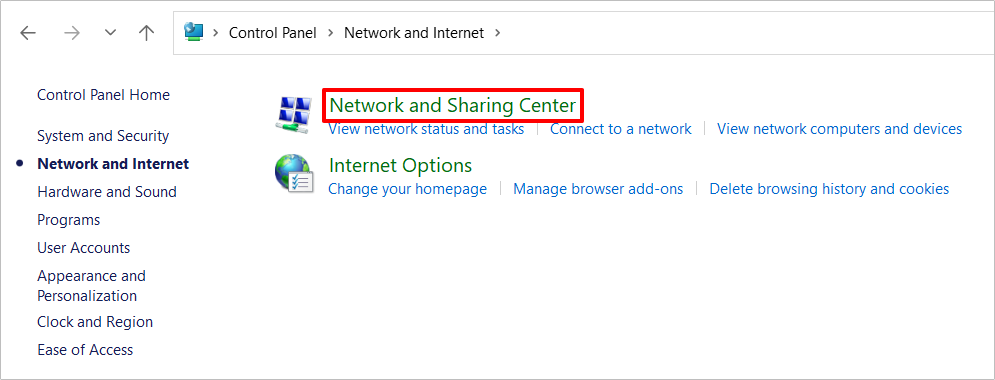
5. Haga clic en [Cambiar configuración del adaptador]. 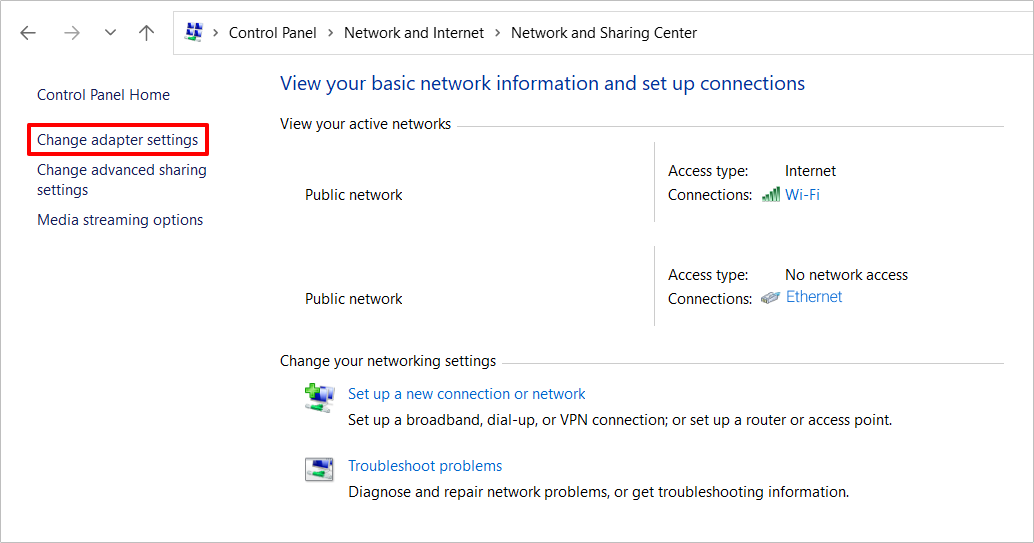
6. Haga clic derecho en [ Ethernet ] y seleccione [ Propiedades ]. 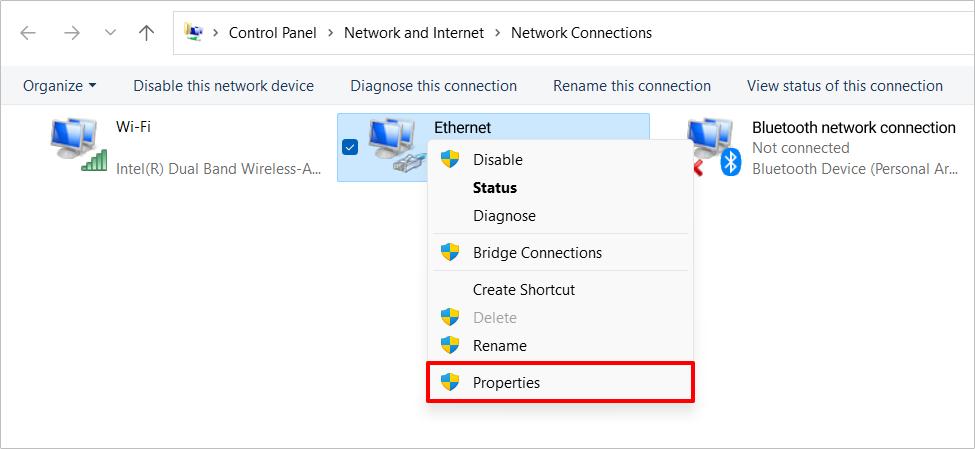
7. Seleccione [Protocolo de Internet versión 4 (TCP/IPv4)] y haga clic en [Propiedades]. 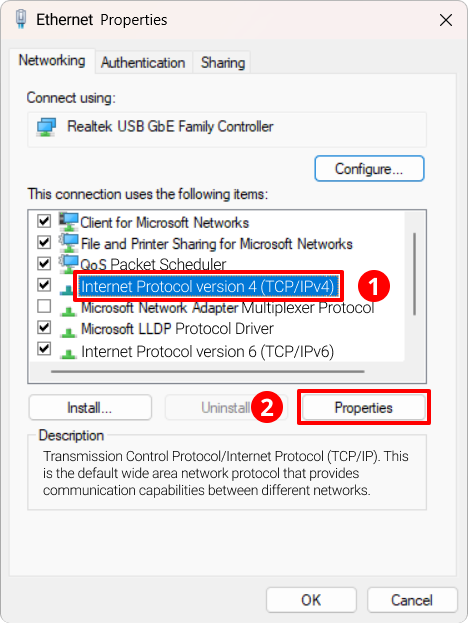
8. Haga clic en [Usar la siguiente dirección IP], escriba [192.168.1.5X] de la dirección IP y luego la máscara de subred aparecerá 255.255.255.0 automáticamente y haga clic en [Aceptar].
Nota: Dirección IP [192.168.1.5x] donde X puede ser cualquier número del 1 al 9, como 192.168.1.52. 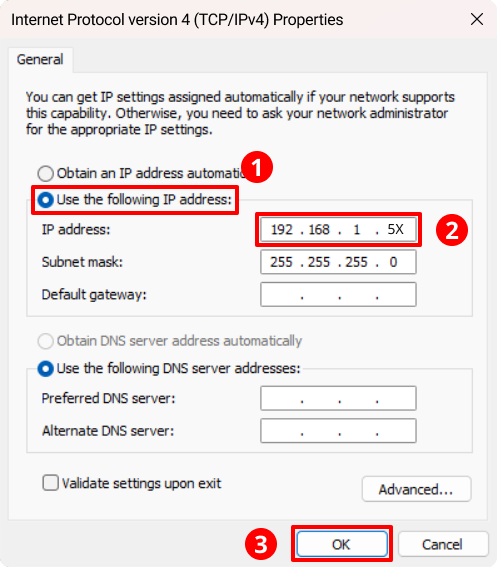
9. Abra un navegador e ingrese 192.168.1.50 para acceder a la GUI web. 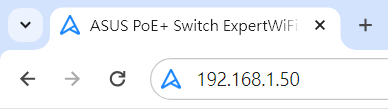
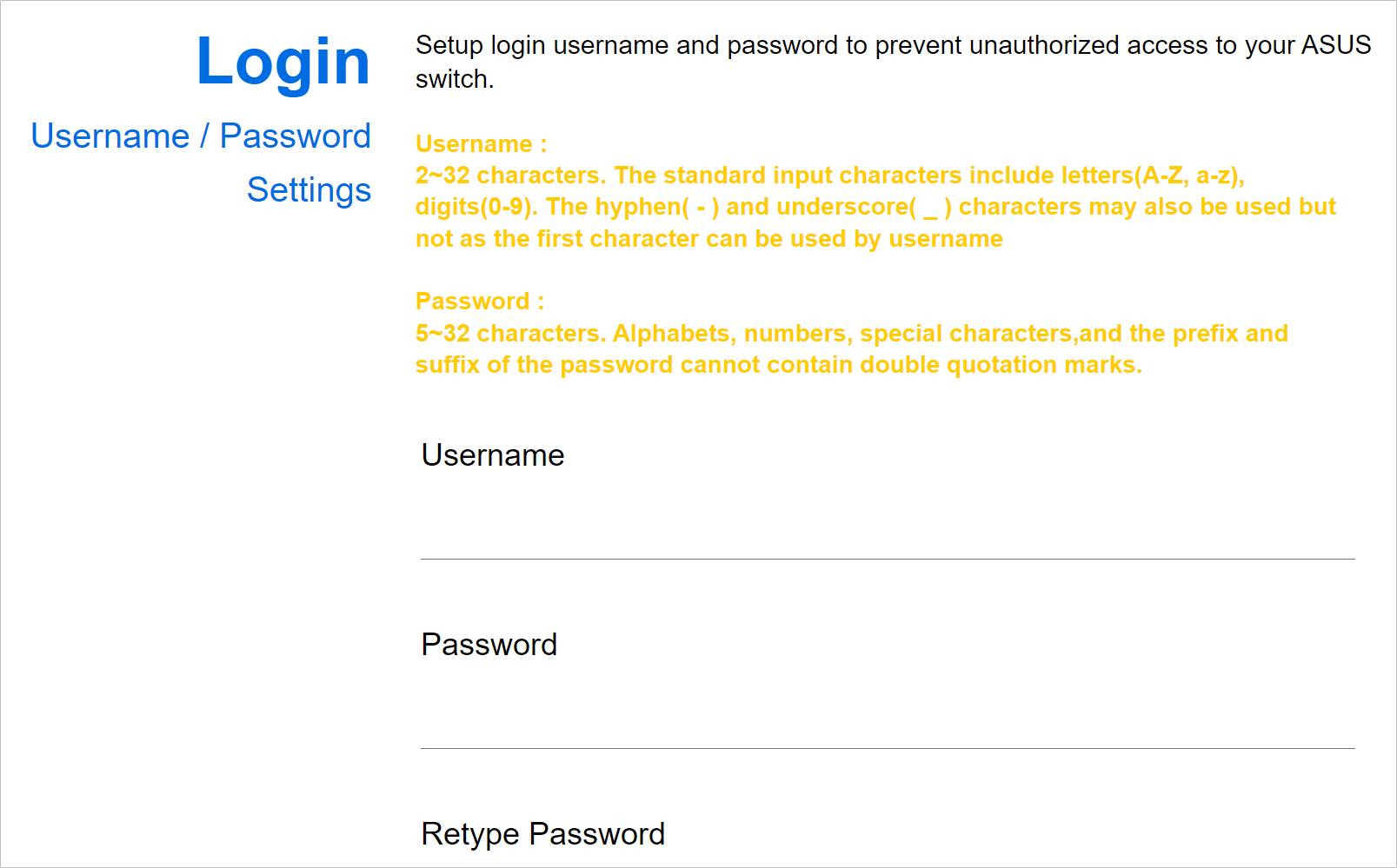
11. Lea el aviso de privacidad de ASUS, haga clic en [Reconozco que he leído y comprendido la política] y [Aplicar]. 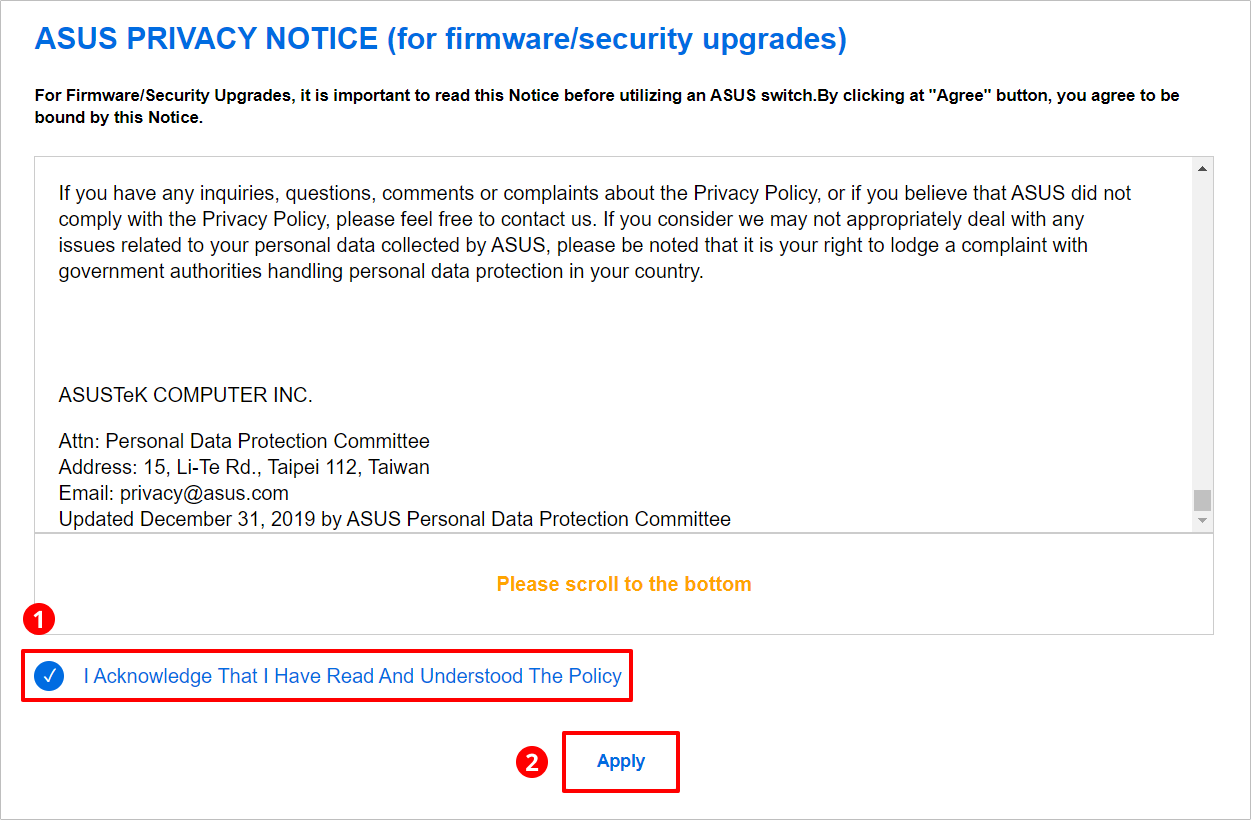
12. Después de confirmar la configuración nuevamente, haga clic en [Aceptar]. 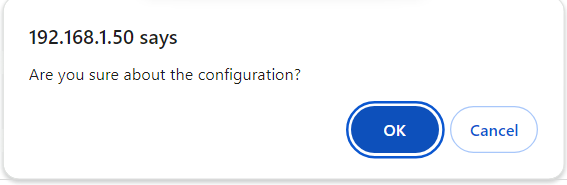
13. Esperando el inicio del dispositivo. 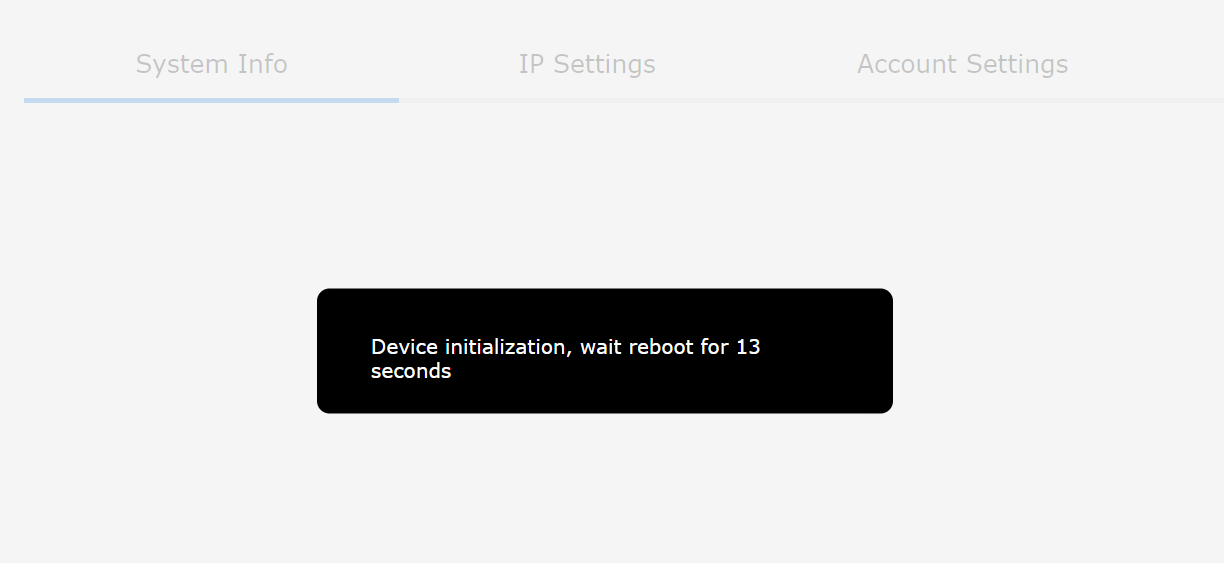
14. Introduzca el nombre de usuario y la contraseña que estableció en el paso 10 y luego haga clic en [Iniciar sesión]. 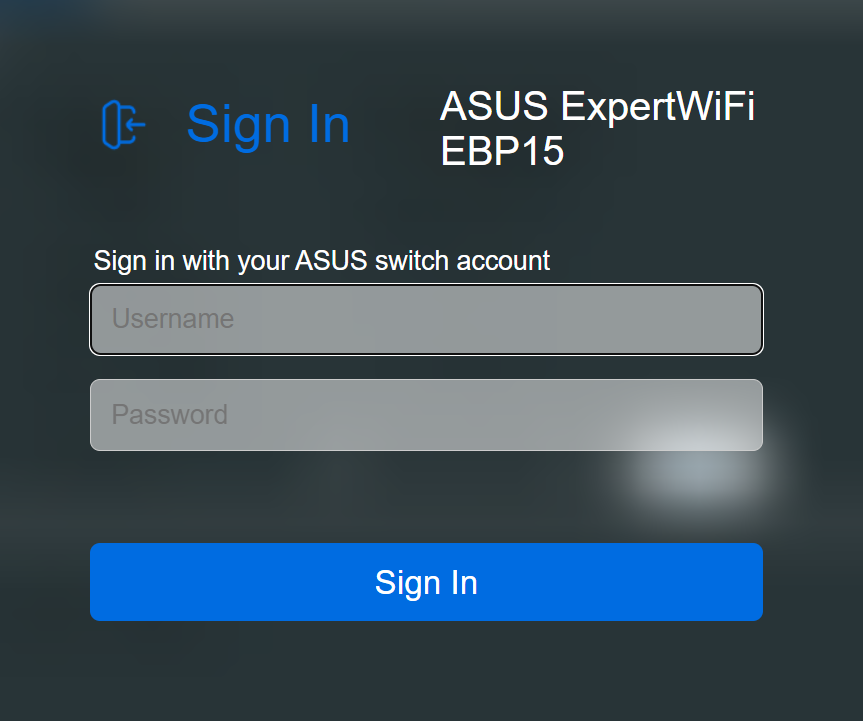
15. Inicie sesión correctamente en la GUI web de ExpertWiFi. 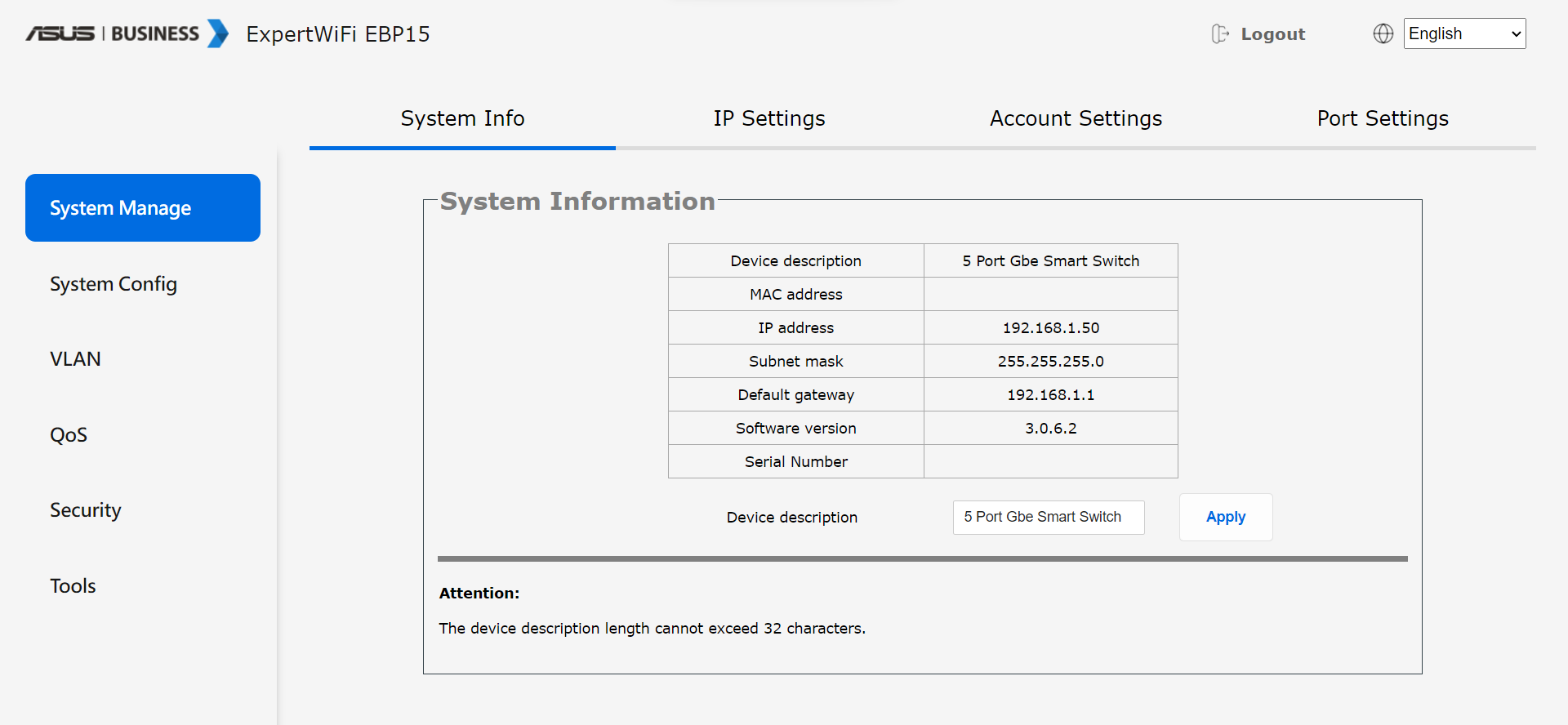
¿Cómo obtener la (Utilidad/Firmware)?
Puede descargar los controladores, software, firmware y manuales de usuario más recientes en el Centro de descargas de ASUS.
Si necesita más información sobre el Centro de descargas de ASUS , consulte este enlace.